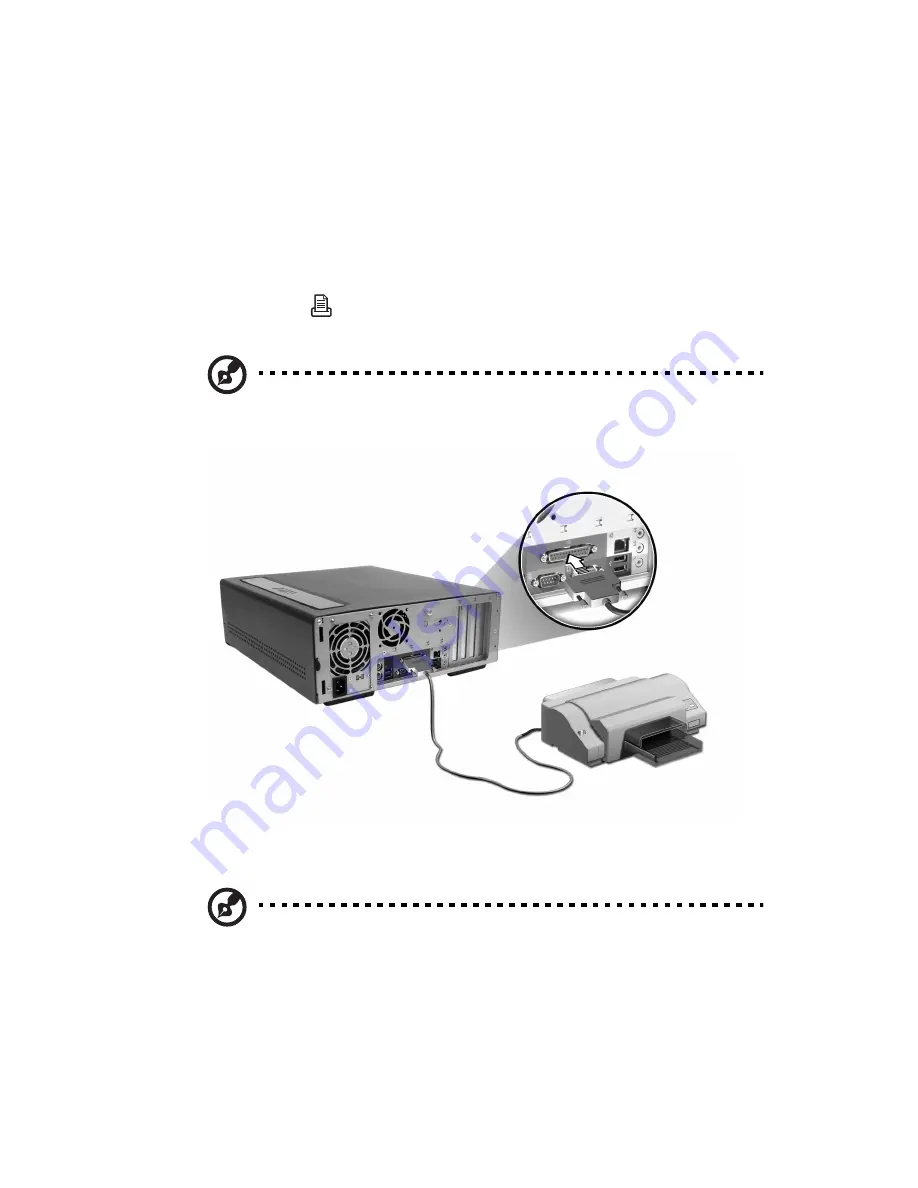
35
Conexión de opciones
Conexión del impresora
La computadora soporta impresoras del tipo paralelo, serial o USB.
Para conectar la impresora paralela, enchufe el cable de la impresora al
puerto paralelo
(puerto vino) localizado en el panel trasero de la
computadora.
Nota:
La impresora mostrada en la figura siguiente aparece como
referencia. El modelo varían de acuerdo al país.
Nota:
Si usa una impresora serial, el cable debe ser enchufado al
puerto serial de la computadora. De igual manera, el cable de la
impresora USB debe ser conectado al puerto USB del panel frontal
o trasero.
Summary of Contents for Veriton 5600GT
Page 1: ...Veriton 5600GT 5600V Gu a del usuario...
Page 5: ...1 Primero lo primero...
Page 6: ...Este cap tulo describe las especificaciones del sistema y el contenido de su computadora...
Page 11: ...2 Descripci n de su computadora...
Page 12: ...Este cap tulo explica las caracter sticas y componentes de su computadora...
Page 29: ...3 Configuraci n de su computadora...
Page 45: ...4 Mejoramiento de la computadora...
Page 61: ...5 Utilidades del sistema...
Page 62: ...Este cap tulo describe las aplicaciones preinstaladas en la computadora...
Page 80: ...5 Utilidades del sistema 76...
Page 81: ...6 Preguntas y respuestas...
Page 86: ...6 Preguntas y respuestas 82...
Page 87: ...Ap ndice A Avisos...
Page 92: ...Ap ndice A Avisos 88...
Page 93: ...Ap ndice B Cuidado de su computadora...
Page 96: ...Ap ndice B Cuidado de su computadora 92...
Page 100: ...Indice 96...






























